在Word中绘制红线是一项非常实用的技能,无论是为了标记文档中的重要部分,还是用于审阅和校对,下面将详细介绍如何在Microsoft Word中绘制红线的方法,并提供一些实用技巧,帮助你更好地使用这一功能。
方法一:使用“绘图工具”中的直线工具
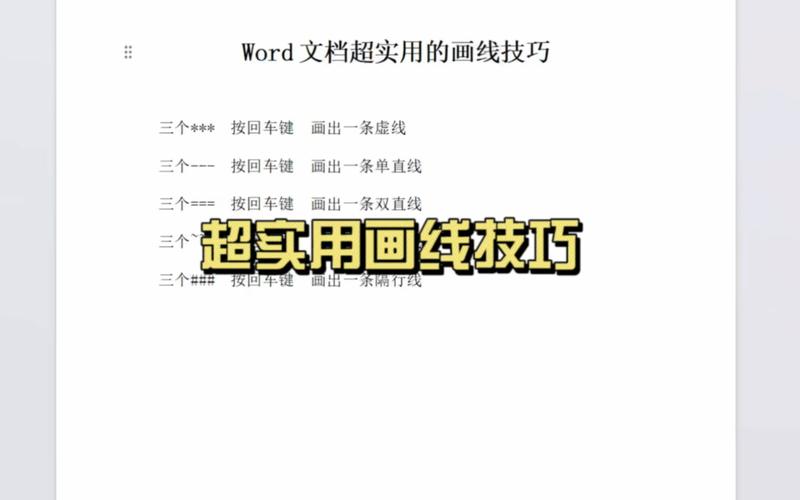
1、打开Word文档:打开你需要编辑的Word文档。
2、进入绘图工具:在顶部菜单栏中点击“插入”选项卡,然后在“插图”组中找到并点击“形状”按钮,在弹出的形状列表中选择“直线”工具。
3、绘制直线:按住鼠标左键不放,从需要绘制红线的起点拖动到终点,松开鼠标后即可完成一条直线的绘制。
4、调整线条颜色:选中刚刚绘制的直线,右键点击选择“设置形状格式”,在右侧的格式窗格中,选择“填充与线条”选项卡,然后选择“实线”,在“颜色”下拉菜单中选择红色。
5、调整线条粗细:同样在“设置形状格式”窗口中,找到“线条”选项卡,可以调整线条的宽度来改变红线的粗细。
方法二:使用“边框和底纹”功能
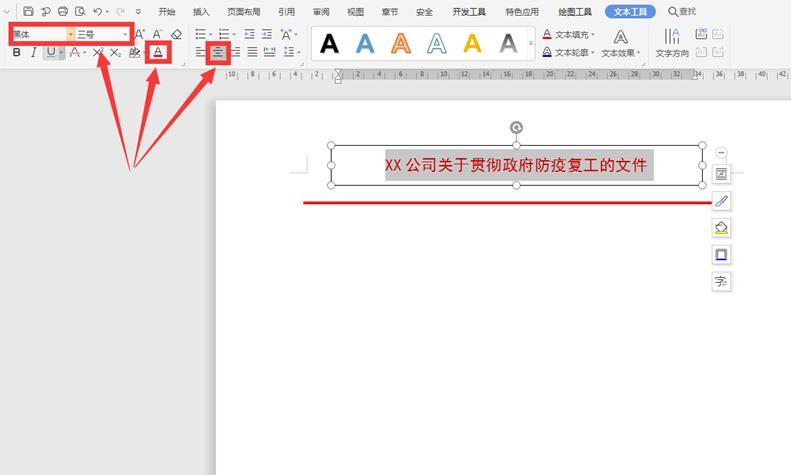
1、选择文本或段落:先选中你想要添加红线的文本或段落。
2、打开边框和底纹设置:在顶部菜单栏中点击“页面布局”选项卡,然后在“页面背景”组中找到并点击“页面边框”按钮,或者直接按快捷键Ctrl+Shift+B。
3、应用边框:在弹出的“边框和底纹”对话框中,选择“边框”选项卡,在左侧的“设置”区域中选择“自定义”,然后在中间的预览图中点击你想要添加红线的位置(如上、下、左、右)。
4、选择颜色和样式:在对话框的右下角,选择“颜色”为红色,并在“样式”列表中选择合适的线条样式。
5、应用于文字:确保在“应用于”下拉菜单中选择“文字”,然后点击“确定”按钮,这样被选中的文字就会加上红色的边框线。
方法三:使用表格边框功能
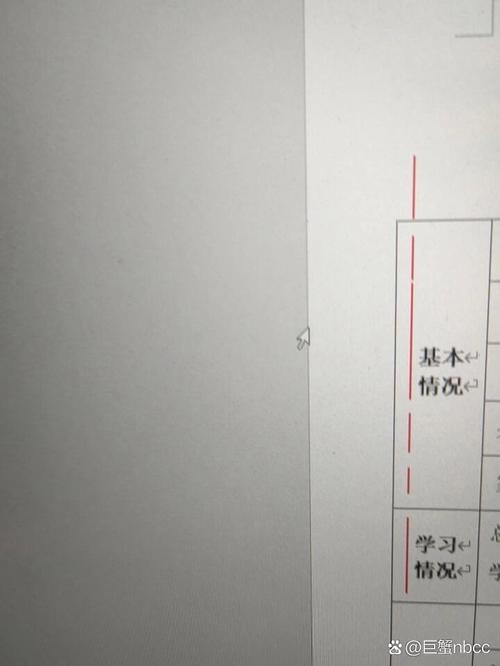
1、插入表格:将光标定位到需要插入红线的位置,然后在“插入”选项卡中选择“表格”,插入一个单行单列的表格。
2、调整表格属性:将表格的边框设置为无,然后选中整个表格,右键点击选择“边框和底纹”。
3、设置边框:在“边框和底纹”对话框中,选择“边框”选项卡,设置“样式”、“颜色”和“宽度”,然后只勾选“底部”边框,最后点击“确定”。
4、删除表格:选中表格,按Delete键删除表格内容,但保留边框,这样你就可以得到一条独立的红线。
方法四:使用快捷键和自动更正功能
1、定义自动更正条目:在“文件”菜单中选择“选项”,然后在弹出的窗口中选择“校对”选项卡,点击“自动更正选项”,在“替换”框中输入一个特殊的字符序列(如三个星号),在“替换为”框中输入一段带有红色下划线的文字。
2、应用自动更正:回到文档中,输入你定义的特殊字符序列,然后按空格键,Word会自动将其替换为带有红色下划线的文字。
3、手动绘制红线:如果你只是需要简单的下划线效果,可以直接使用键盘上的下划线键(通常是Shift+减号)来快速添加下划线。
实用技巧
组合多种方法:你可以结合使用上述方法来实现更复杂的效果,先用表格边框功能绘制一条基础红线,然后再用绘图工具添加其他装饰元素。
保存模板:如果你经常需要绘制红线,可以将设置了红线样式的文档保存为模板,以便下次直接使用。
批量操作:对于大量文档或多个段落需要添加红线的情况,可以考虑使用宏编程来自动化这一过程。
示例表格
| 方法 | 步骤概要 | 适用场景 | 优点 | 缺点 |
| 绘图工具 | 使用形状中的直线工具绘制并设置颜色和粗细 | 精确绘制任意位置的直线 | 灵活度高,可自定义样式 | 操作相对繁琐 |
| 边框和底纹 | 通过页面边框设置给文字或段落添加红线 | 快速给选中内容加边框 | 操作简单,适合初学者 | 不够灵活 |
| 表格边框 | 利用表格的边框功能绘制独立红线 | 创建独立的红线或装饰性线条 | 易于控制线条位置和样式 | 需要额外删除表格内容 |
| 自动更正 | 定义自动更正条目实现快速输入下划线文字 | 快速添加带有下划线的文字 | 高效便捷,适合频繁使用 | 仅限于特定字符序列替换 |
FAQs
Q1: 如何更改已经绘制好的红线的颜色?
A1: 选中已经绘制好的红线,右键点击选择“设置形状格式”(或通过顶部菜单栏的“格式”选项卡访问),在右侧的格式窗格中选择“填充与线条”选项卡,然后在“颜色”下拉菜单中选择新的颜色即可。
Q2: 如何在Word中绘制虚线或点线作为红线?
A2: 在绘制直线时,可以通过设置线条的“虚线”或“点线”样式来实现,具体操作是在选中直线后,右键点击选择“设置形状格式”,在“线条”选项卡中选择“虚线”或“点线”样式,并调整相应的参数(如虚线间距、点的大小等)。
到此,以上就是小编对于word怎么画红线的问题就介绍到这了,希望介绍的几点解答对大家有用,有任何问题和不懂的,欢迎各位朋友在评论区讨论,给我留言。
内容摘自:https://news.huochengrm.cn/cygs/23410.html
